一、系统安装前的准备工作
在正式安装泛微Ecology9之前,确保您的硬件和软件环境满足以下要求:
操作系统:Windows Server 2012 r2
数据库:支持SQL Server 2012
泛微OA应用安装程序
二、安装步骤
1、首先安装sqlserver 2012的安装依赖Net Framework
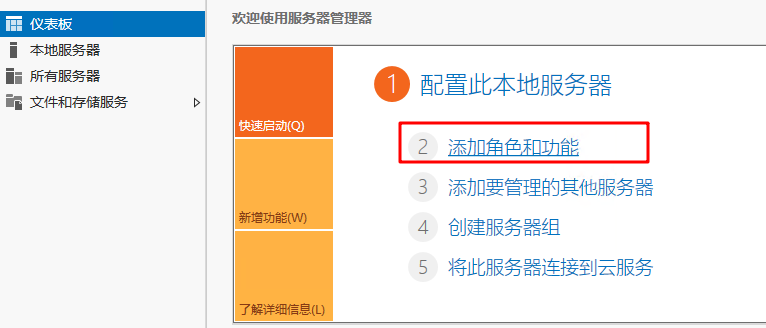
2、直接下一步
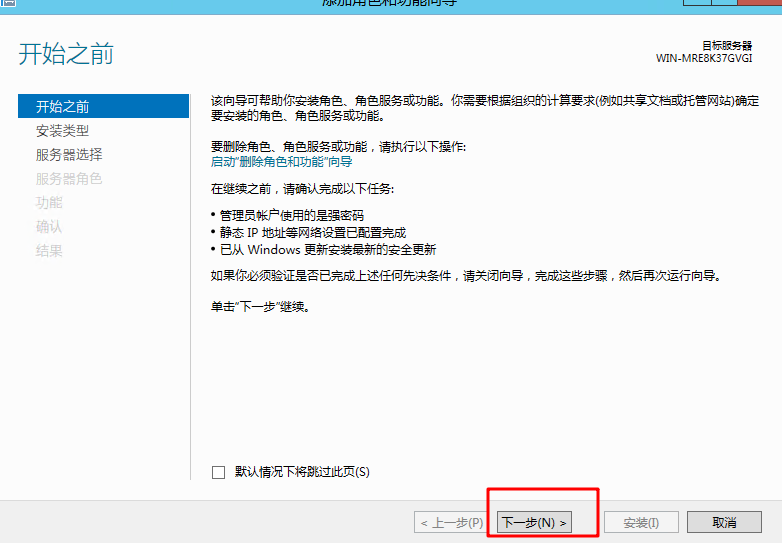
3、直接下一步
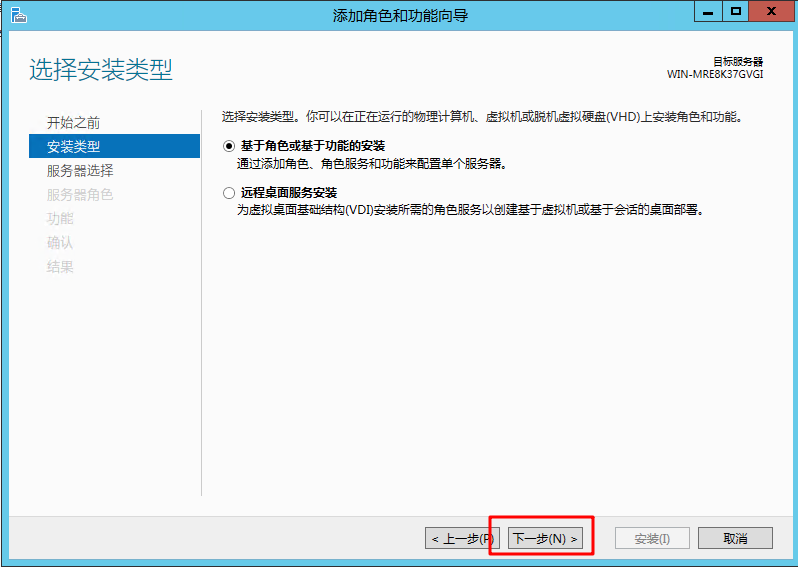
4、默认选择直接下一步
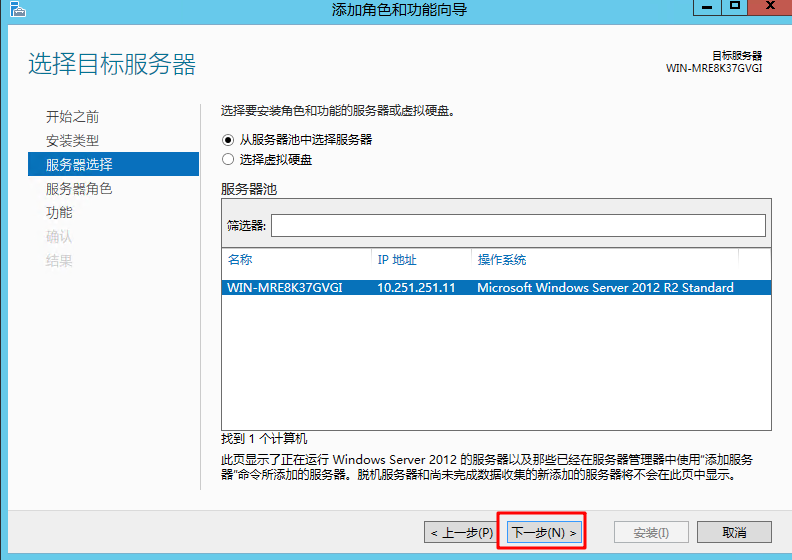
5、直接下一步
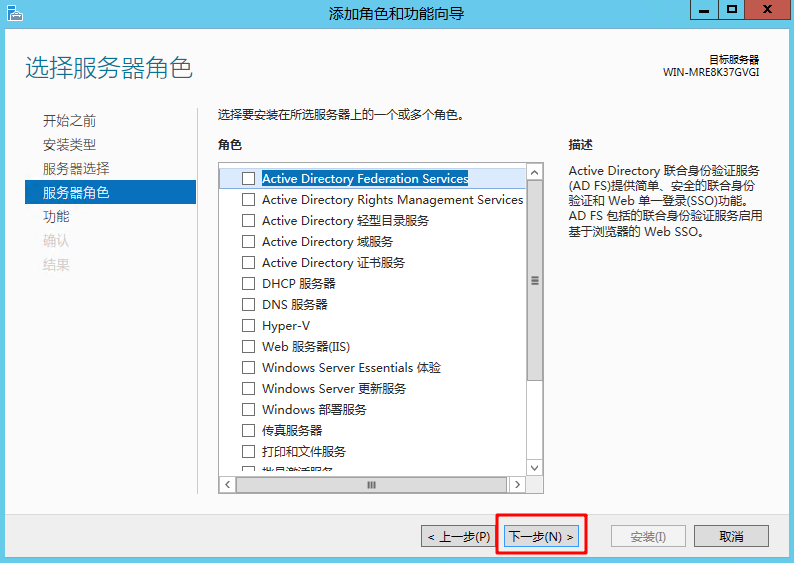
6、勾选.NET Framework 3.5,然后下一步
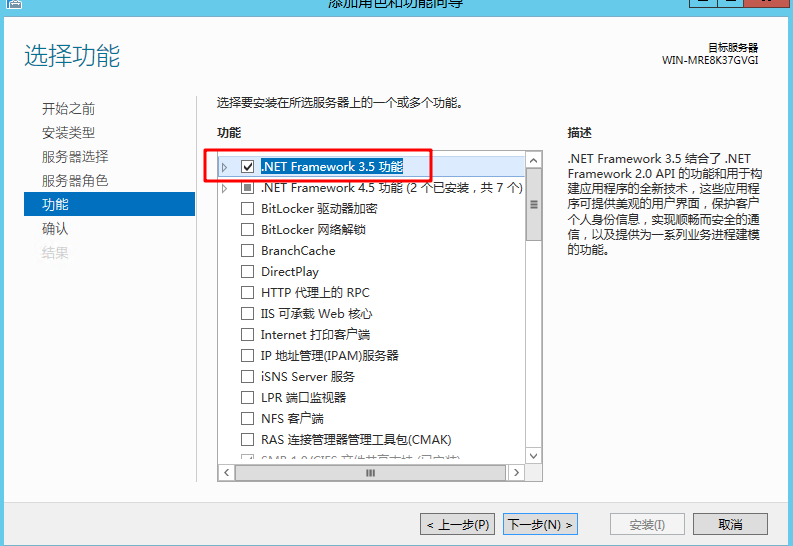
7、勾选如果需要,自动重启目标服务器,在弹出的窗口中选择是
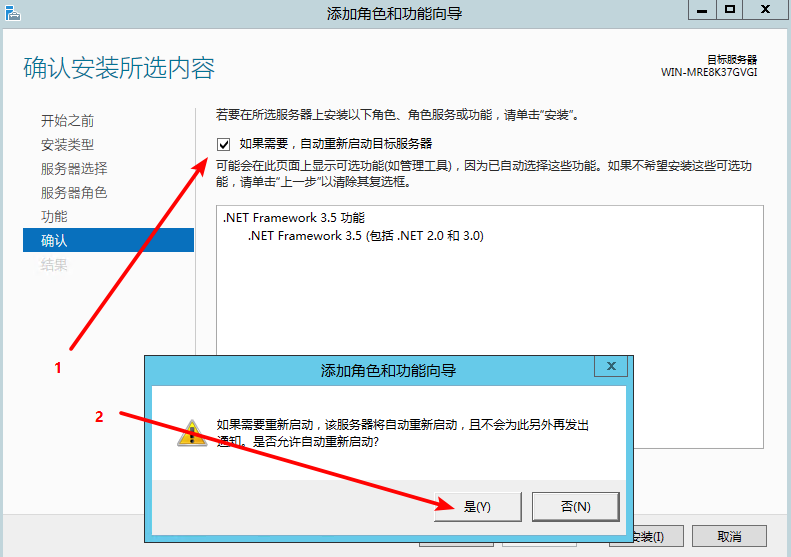
8、点击安装
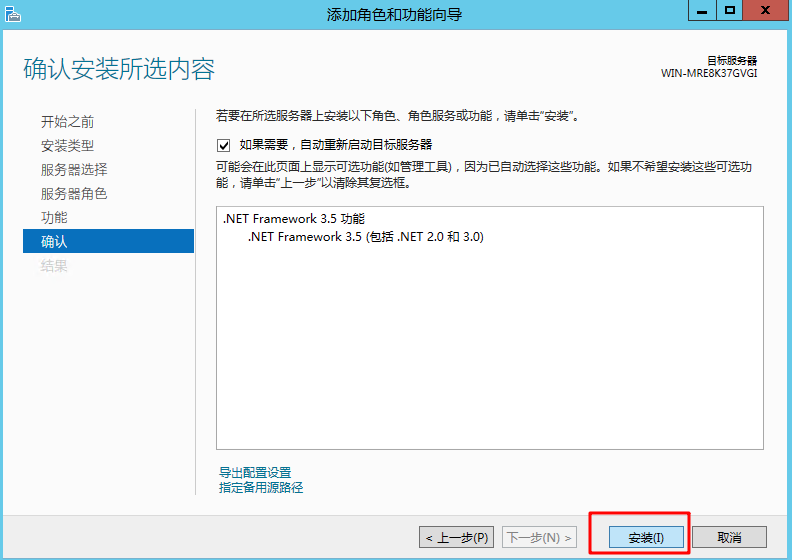
9、安装完成后,点击关闭
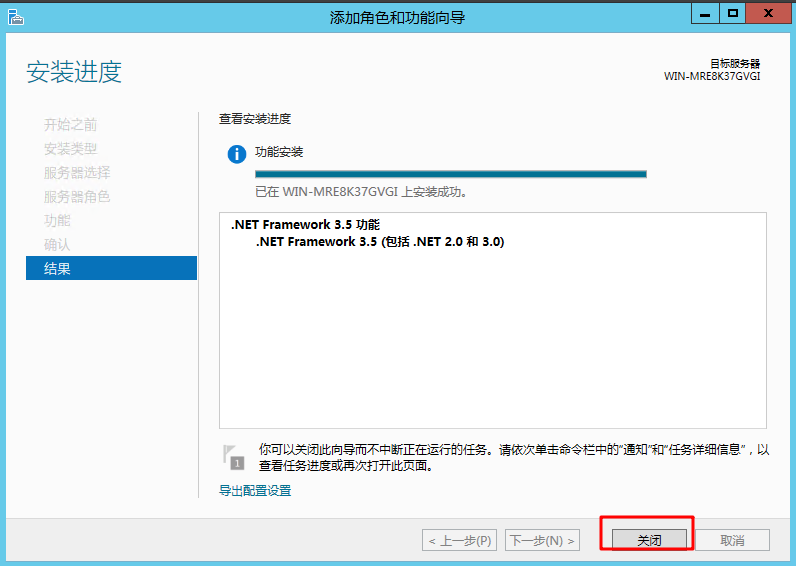
10、编辑虚拟机,选择添加
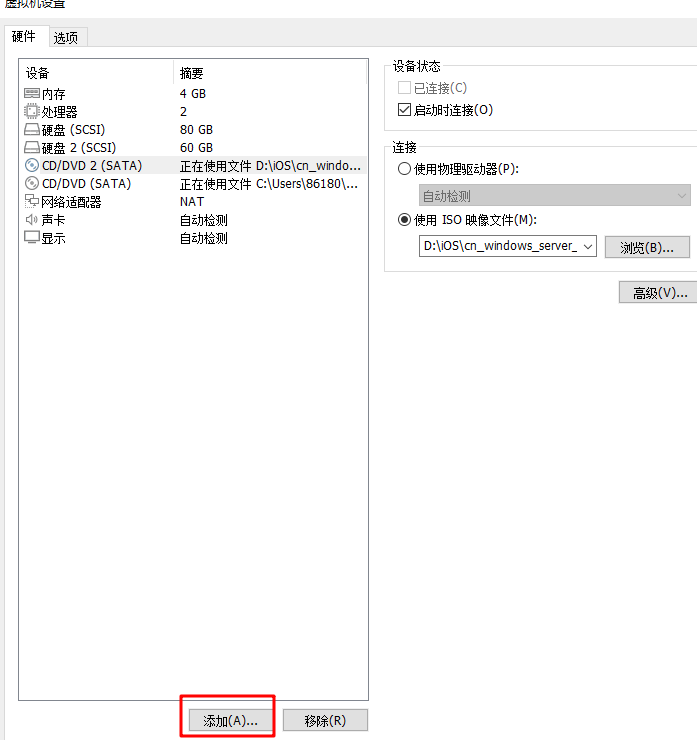
11、选择CD/DVD驱动器,点击完成
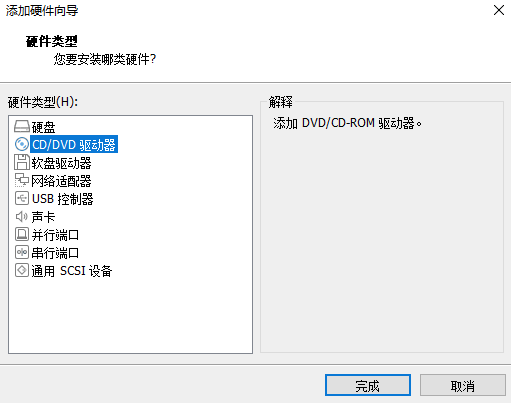
12、在新添加的驱动器中选择sql server映像文件,点击确定
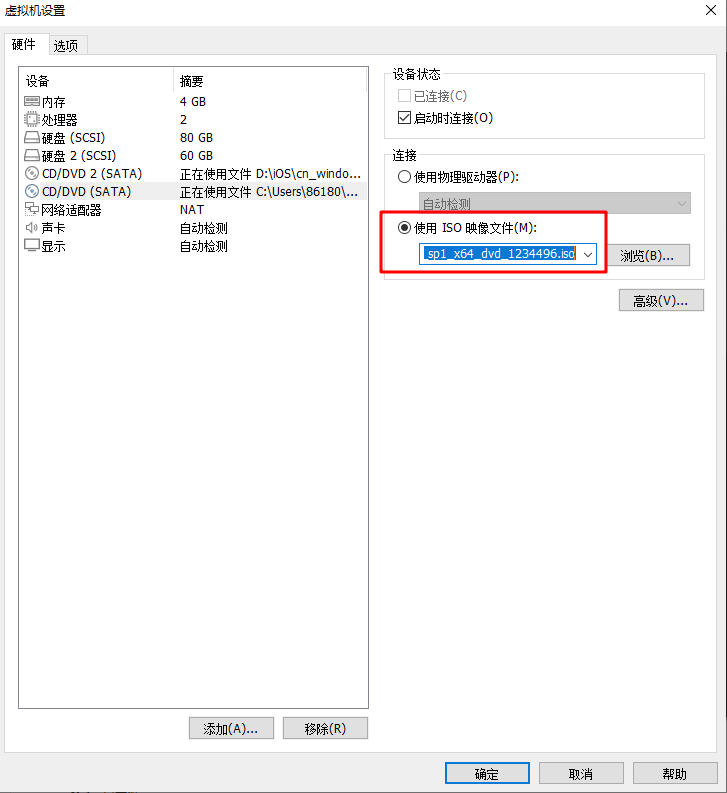
13、双击我的电脑,查看SQLServer驱动器,鼠标右键选择打开
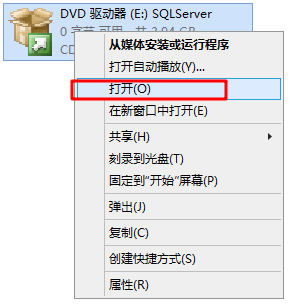
14、双击setup程序开始安装
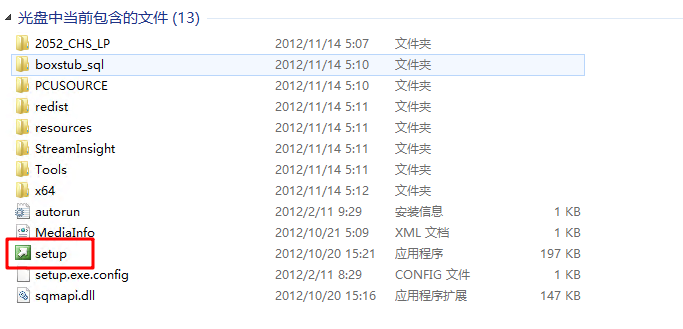
15、选择安装,选择全新独立安装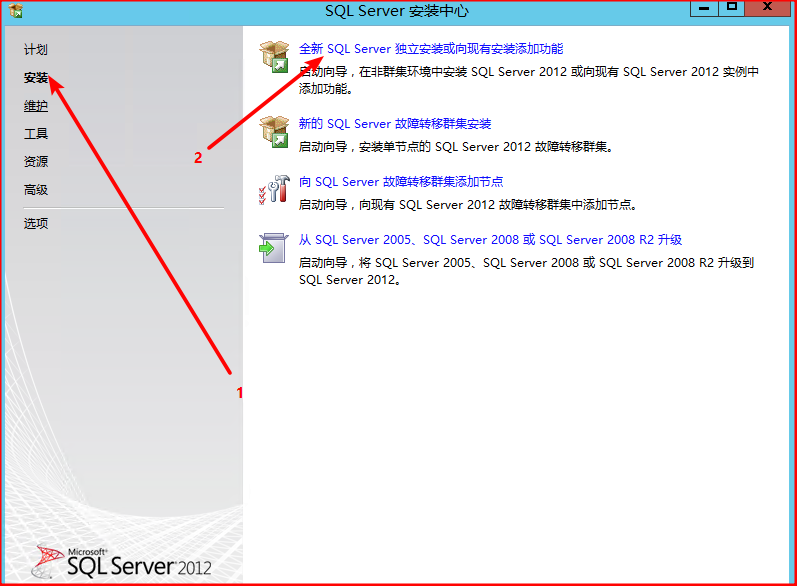
16、点击确定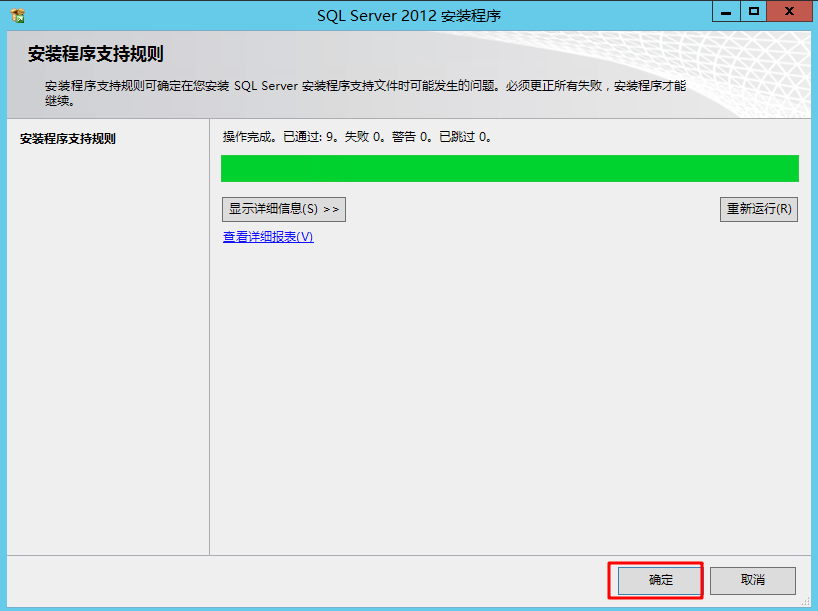
17、勾选包括SQLserver产品更新,点击下一步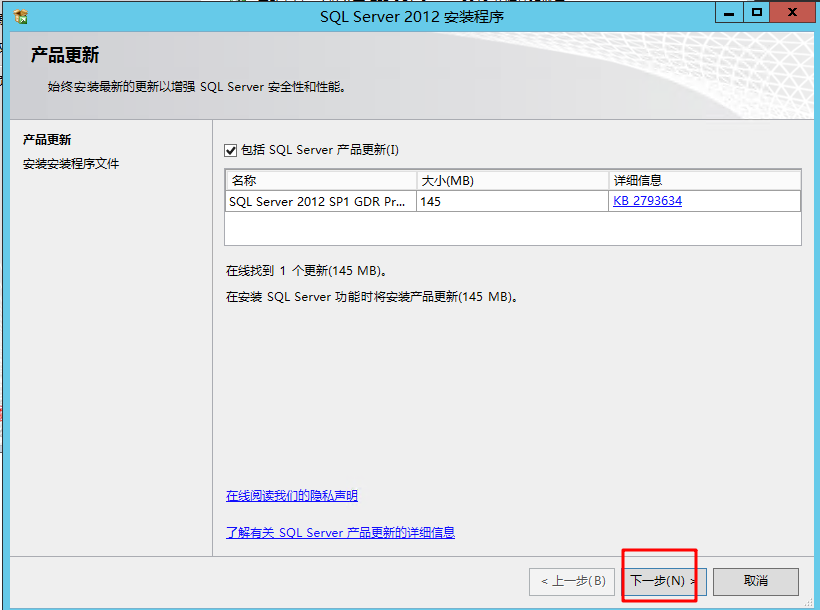
18、选择下一步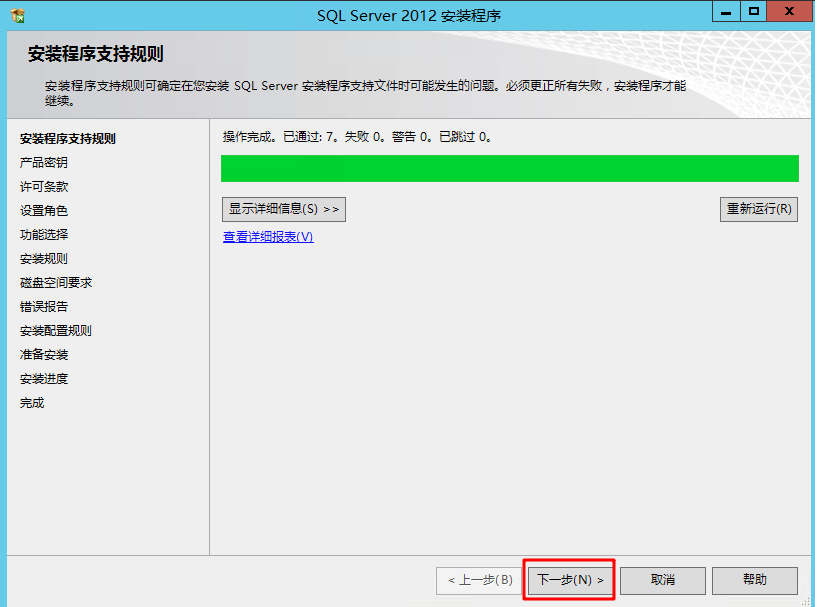
19、直接下一步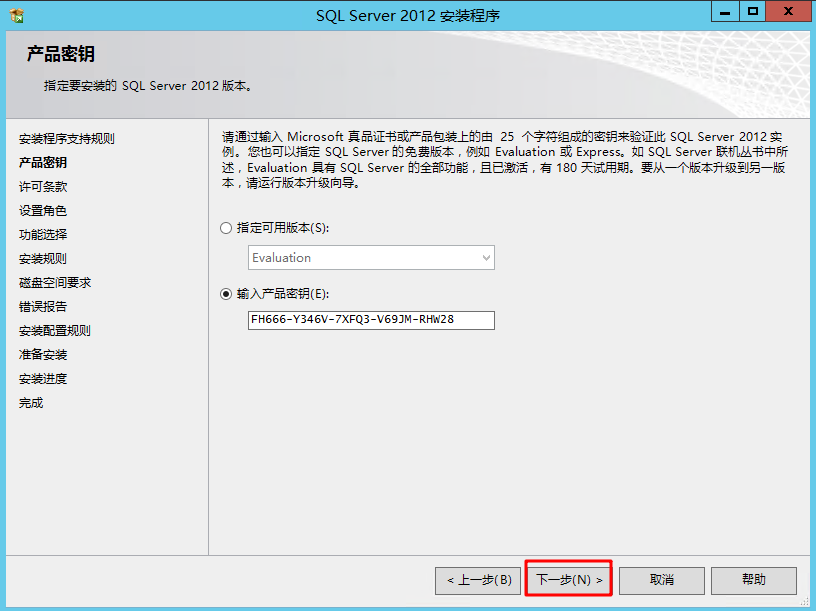
20、勾选我接受,点击下一步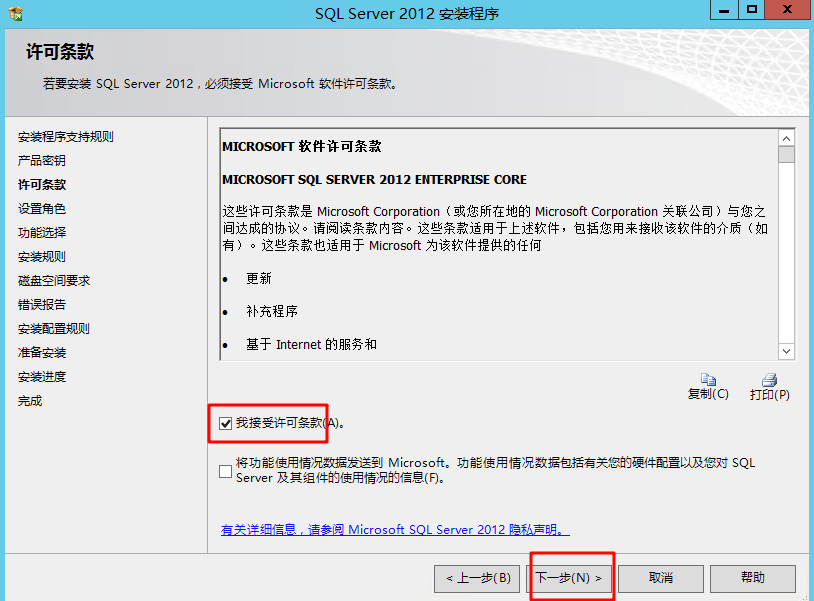
21、选择SQLserver功能安装,点击下一步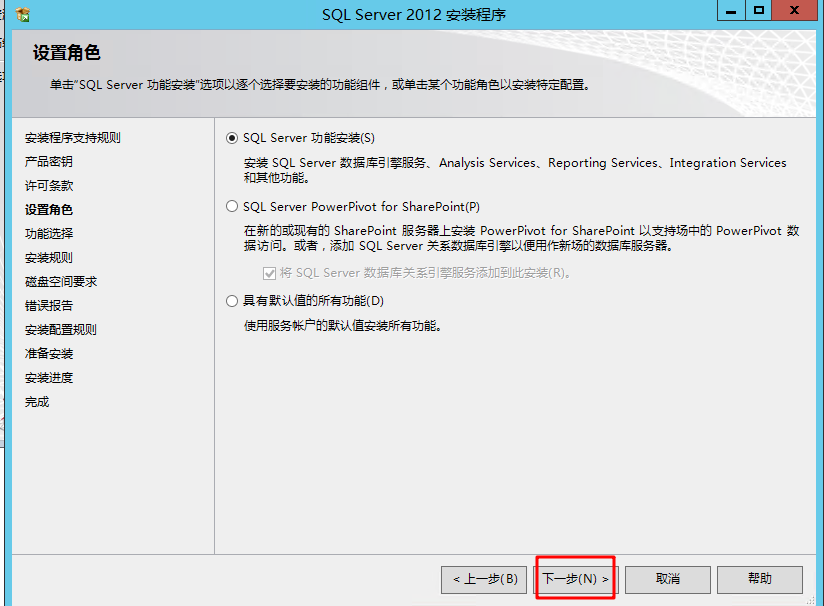
22、按下图进行勾选,点击下一步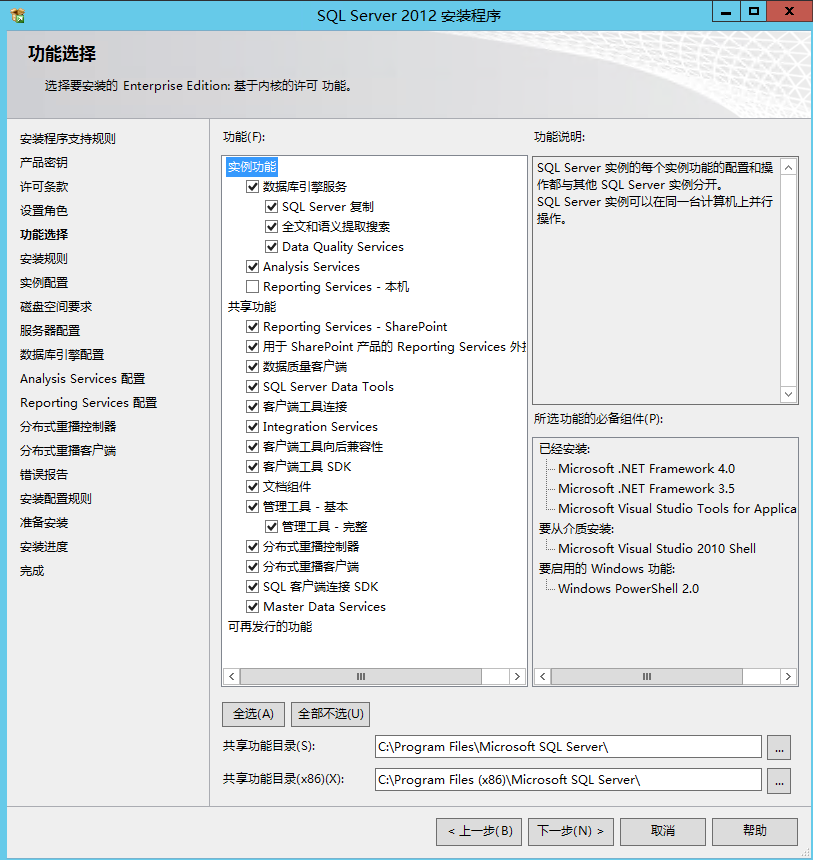
23、点击下一步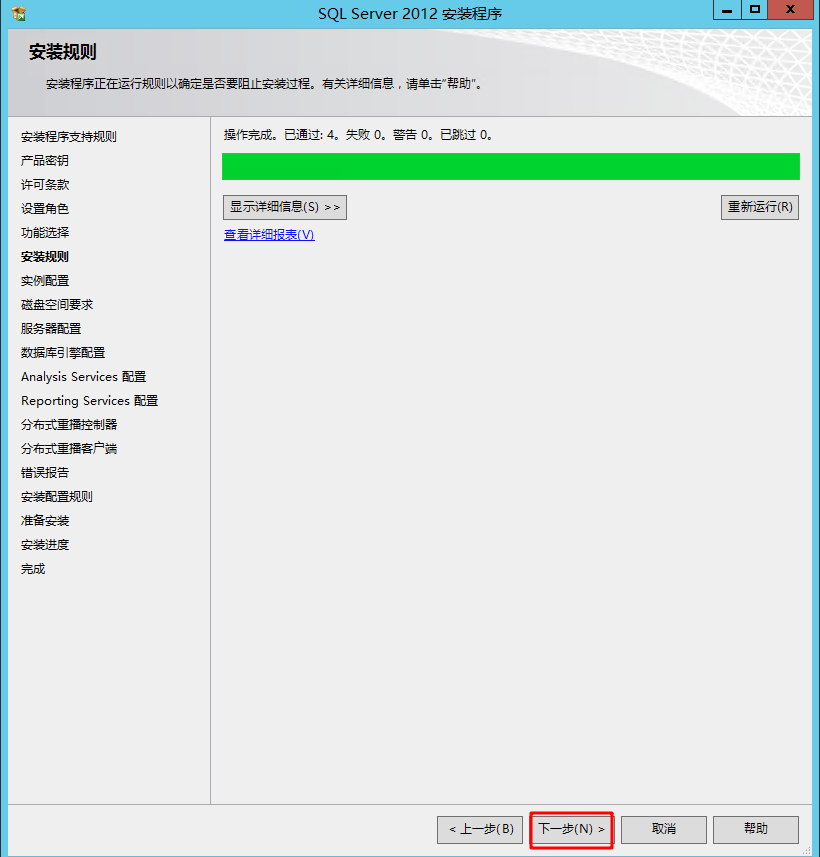
24、勾选默认实例,点击下一步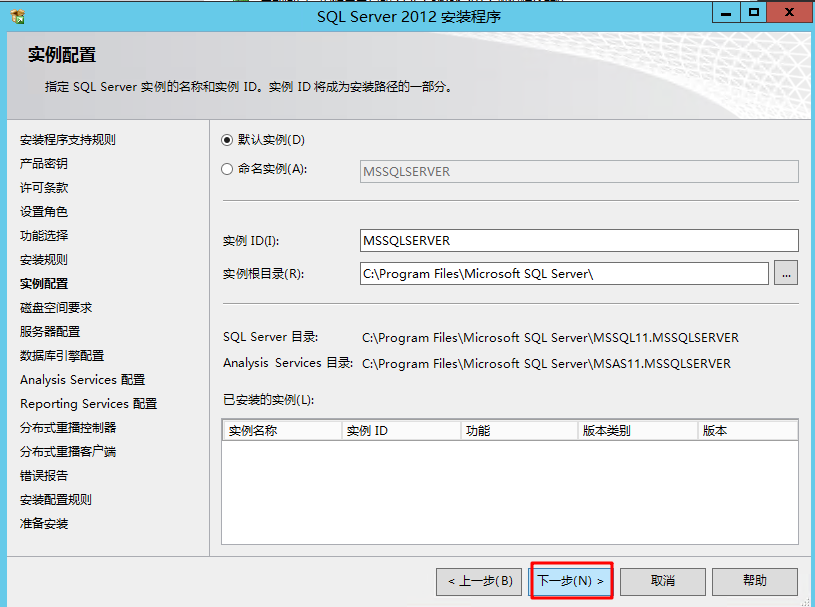
25、点击下一步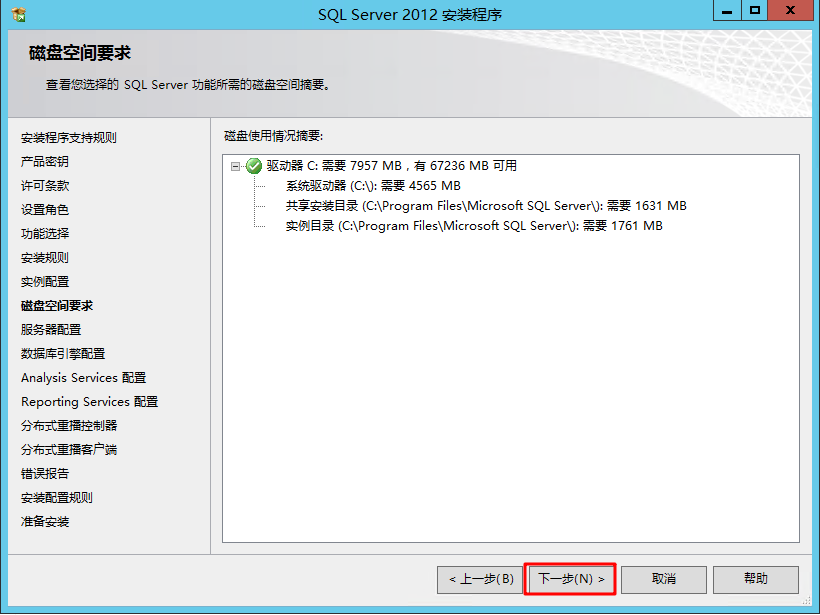
26、前三项账户名改为system,如下图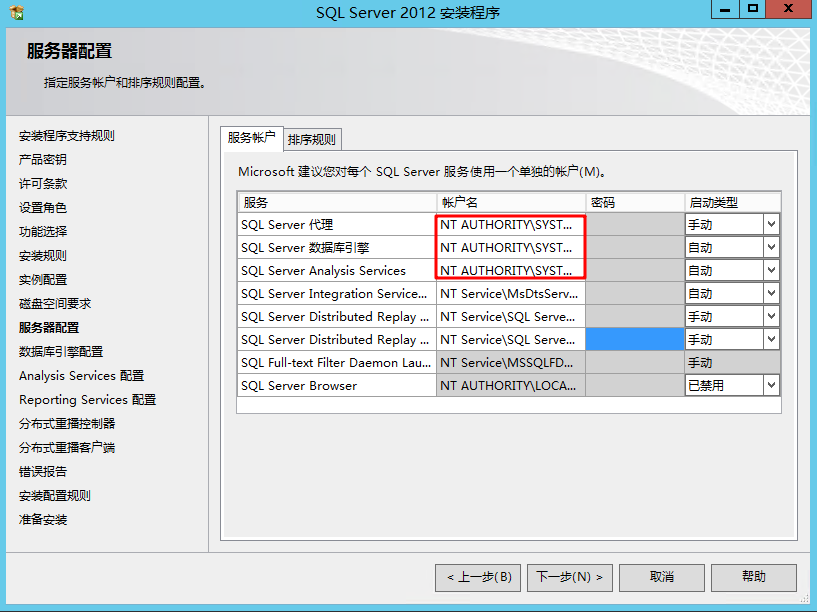
27、选择混合模式设置SQLserver密码,添加当前用户,点击下一步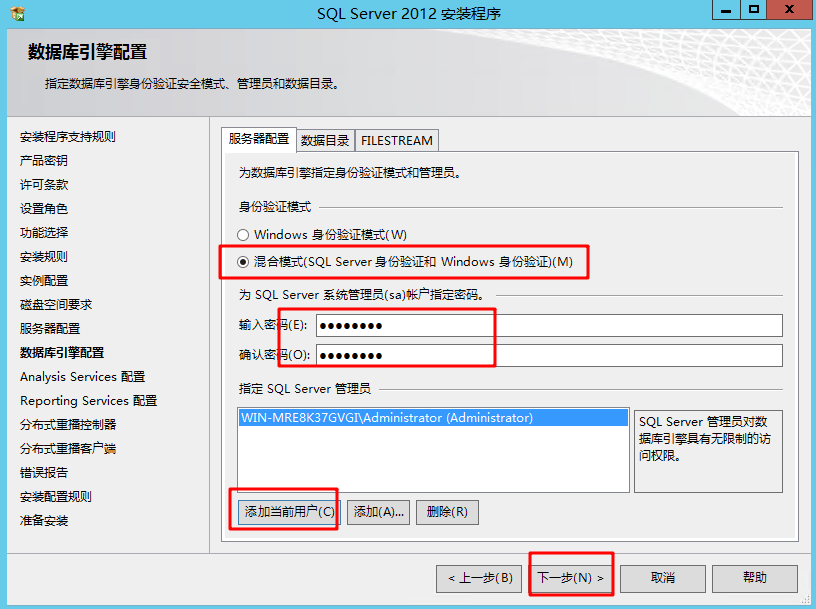
28、选择多维和数据挖掘模式,添加当前用户,点击下一步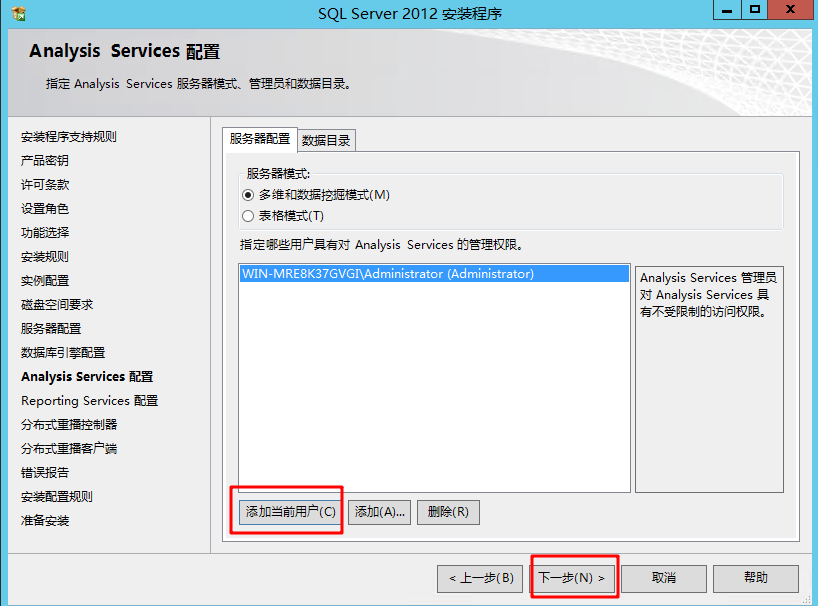
29、选择仅安装,点击下一步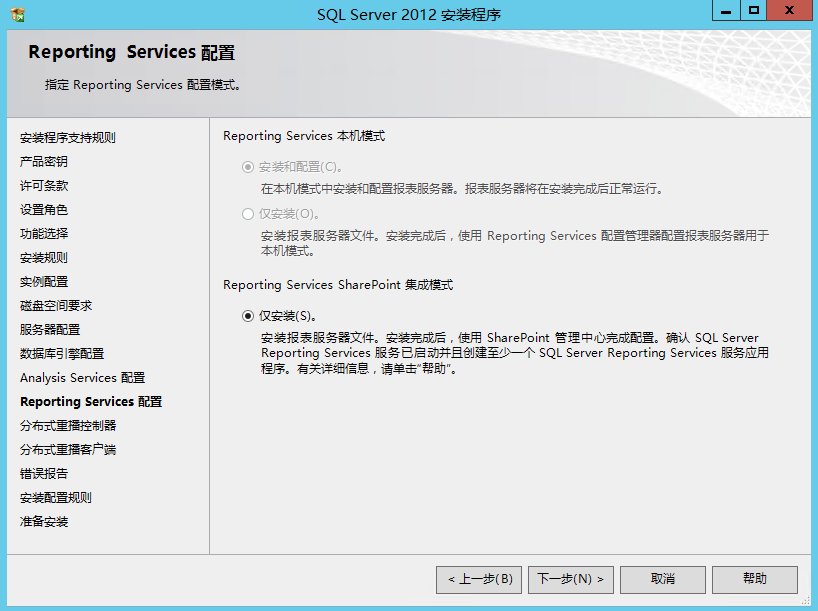
30、添加当前用户,点击下一步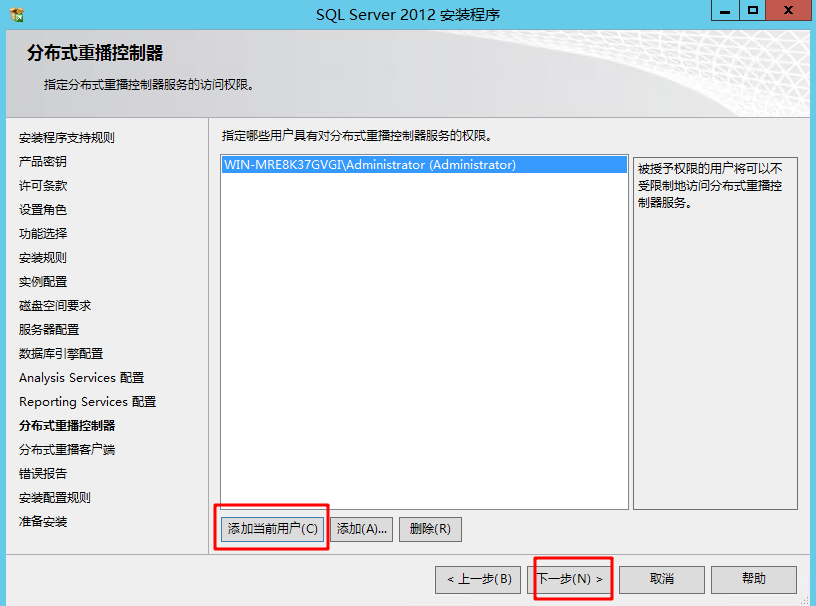
31、控制器名称随便写,最好是数字和字母,点击下一步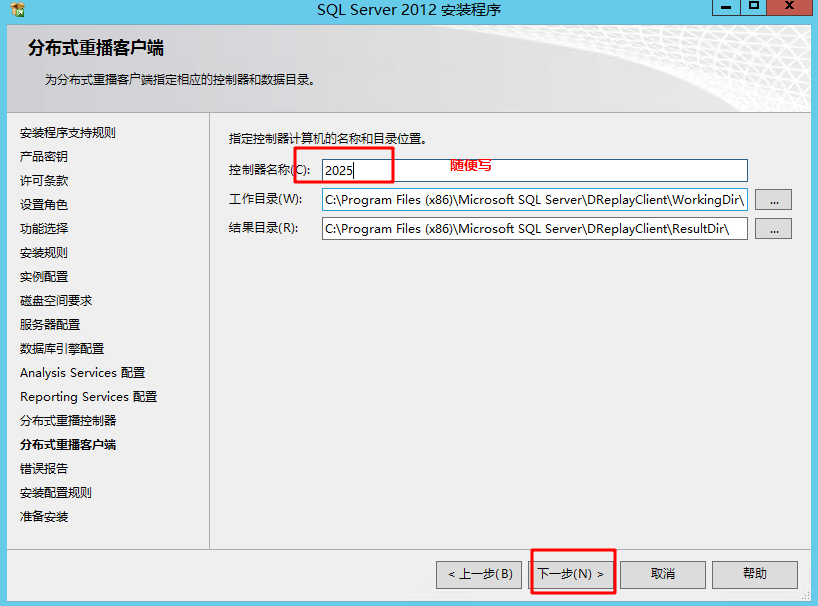
32、取消勾选错误报告发送,点击下一步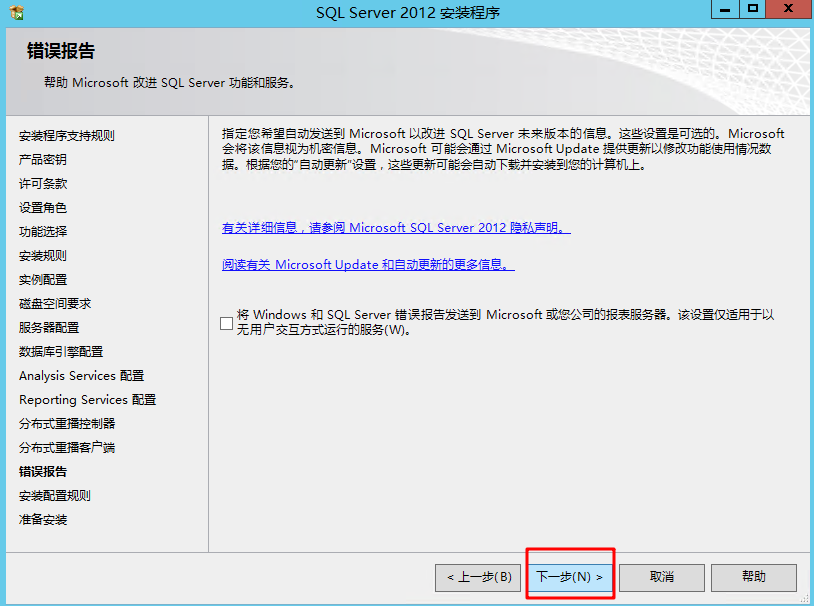
33、点击下一步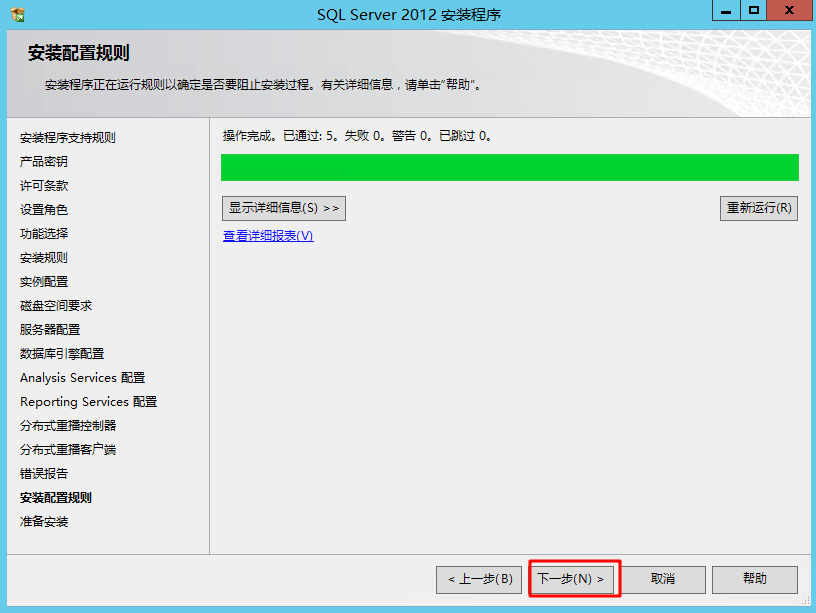
34、点击安装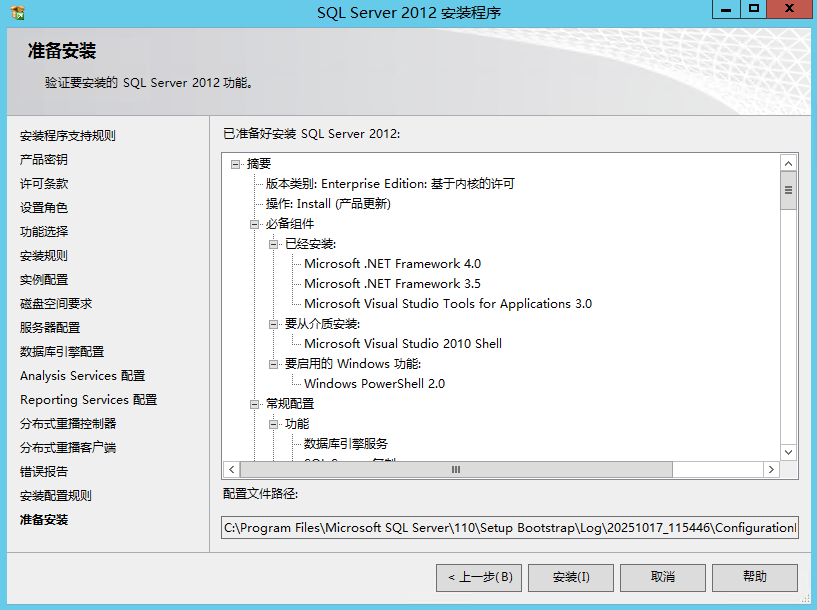
35、出现下图所示,代表安装成功,点击关闭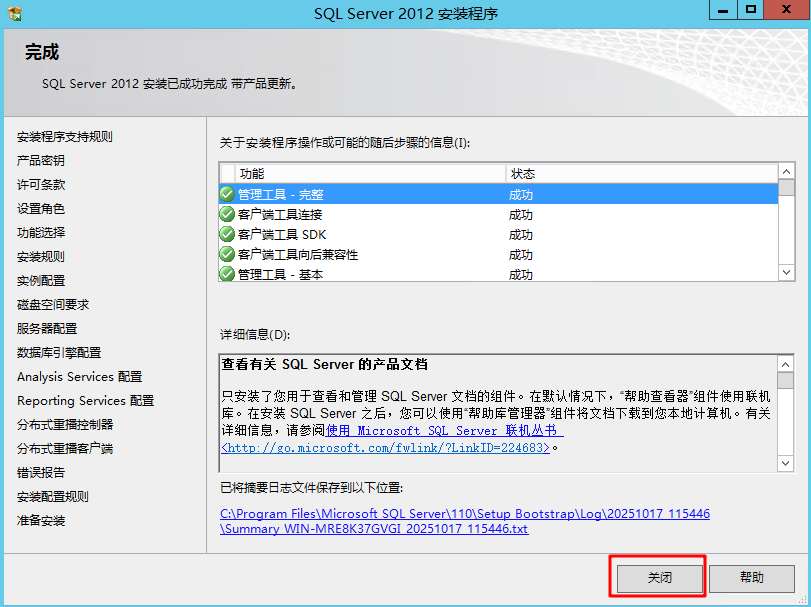
36、搜索栏中输入SQL Server Management Studio,双击打开程序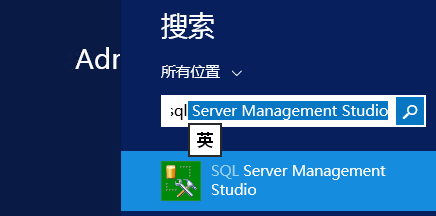
37、在身份验证选择windwos身份验证,点击连接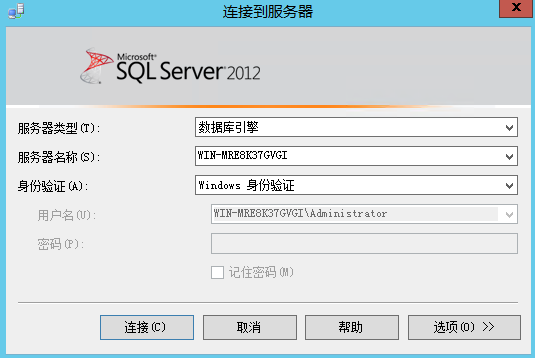
38、点击数据库,右键新建数据库
39、数据库名称输入ecology,点击确定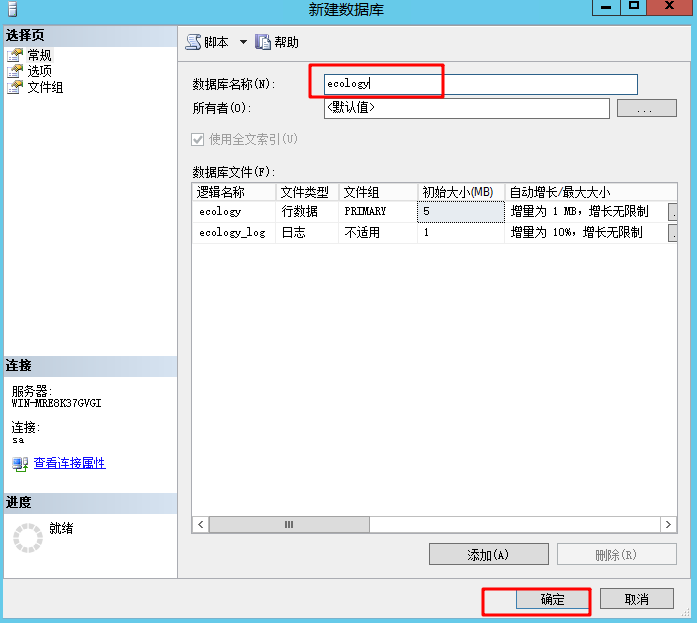
40、创建成功后如下图
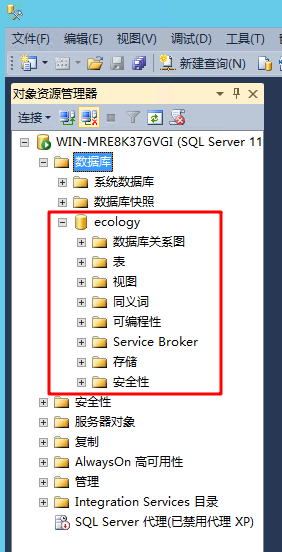
41、添加硬盘,在新硬盘中创建文件夹WEAVER,

42、双击运行OA安装程序
![]()
43、点击下一步
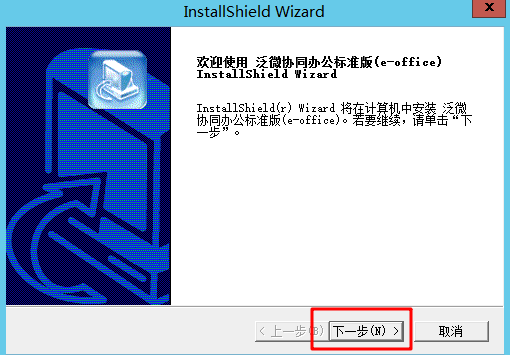
44、点击预览选择上边创建的文件夹
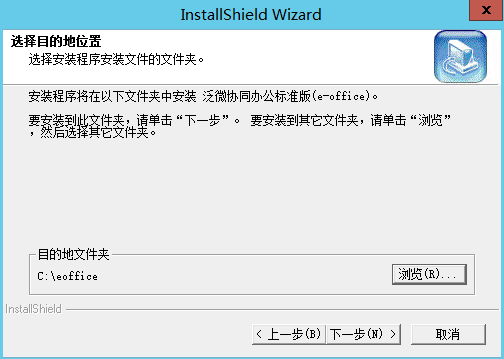
45、点击下一步
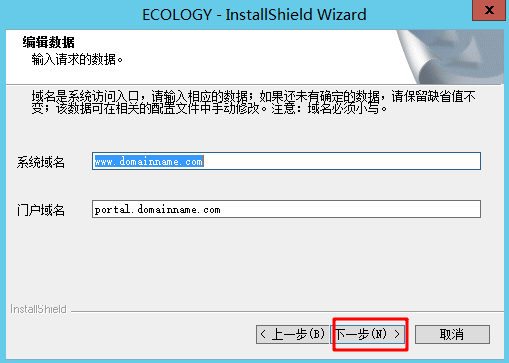
46、安装成功点击完成
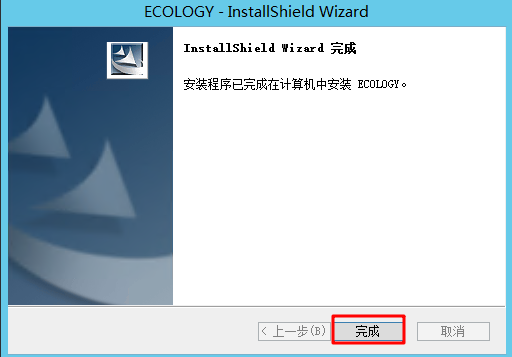
47、选择是,立即重启计算机,点击确定
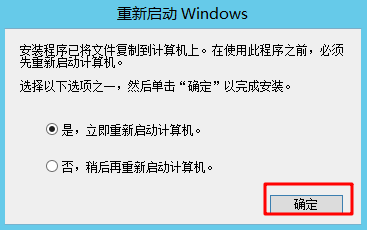
48、在 IE 浏览器中访问 http://127.0.0.1/system/CreateDB.jsp 。初始化数据库
49、请根据实际情况在该页面填入下列信息:
验证码:默认初始验证码为:wEAver2014,可以修改;
数据库类型:选择正确的数据库类型,即数据库服务器的类型; 数据库服务器 IP:即数据库服务器在网络中的 IP 地址;
数据库名称:需现在数据库服务器中新建一个数据库,如名称为 ecology 的数据库; 用户名:使用“sa”;
密码:即创建数据库时,设置的 sa 密码;
**是否使用现有数据库:如果已经存在有效数据库,则打勾;如果没有,则不打勾。**
50、点击创建按钮后,系统自动创建数据库的内容,根据数据库服务器的性能,一般需 3-10 分钟左右。当提示信息 success 出现后,数据库已成功创建并配置。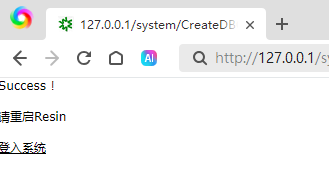
51、win+r打开运行窗口,输入services.msc,在服务中找到Resin Web Server,右键选择重新启动
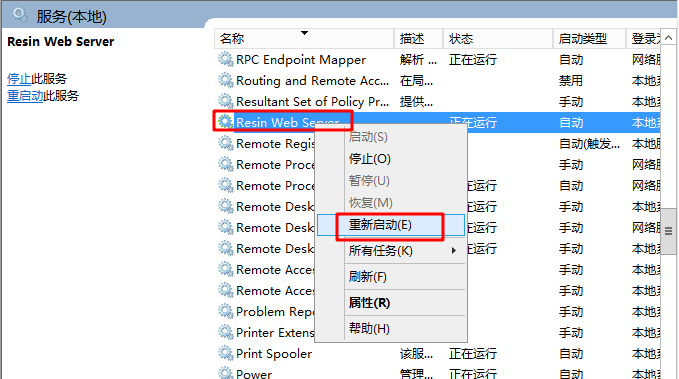
52、浏览器访问:127.0.0.1,输入账号密码
账号:sysadmin,密码:1
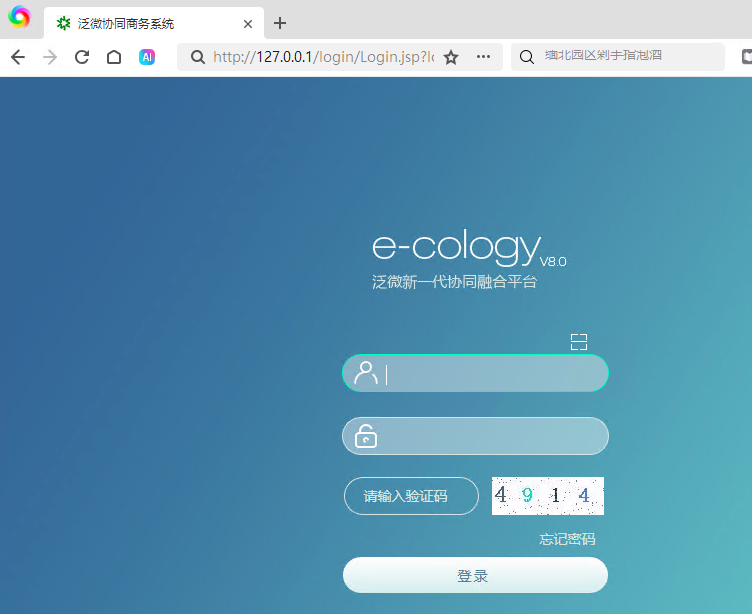








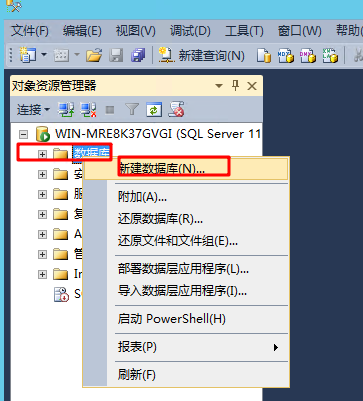
















 665
665

 被折叠的 条评论
为什么被折叠?
被折叠的 条评论
为什么被折叠?








